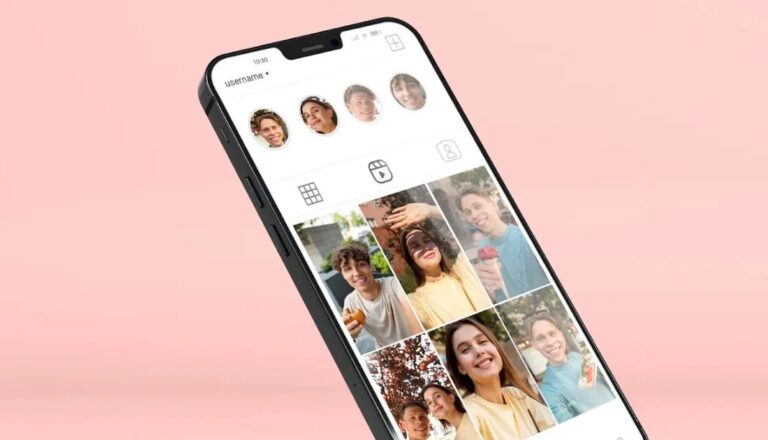Cara menghapus cache di laptop
tidak permanen. Data tersebut dibuat agar system operasi windows ini tidak lag.
Karena jika system memerlukan data tersebut, sudah ada dan hanya tinggal
menjalankan saja.
performa kecepatan suatu aplikasi ketika akan dijalankan. Tetapi, jika cache
yang ada di laptop anda sudah terlalu banyak, maka akan berakibat seblaiknya
yaitu hanya akan membuat laptop menjadi lemot.
cache dengan mudah di laptop windows. Cache ini tidak terlihat, biasanya cache
akan tersembunyi di berbagai tempat yang mungkin tidak semua orang mengerti dan
mengetahuinya.
tersebut disebabkan oleh cache yang berlebihan. Karena itu anda perlu melakukan
pembersihan cache secara rutin agar cache tidak terlalu banyak. Dengan begitu
computer atau laptop anda akan berjalan tanpa lemot lagi.
Cara Menghapus Cache di Windows
cache yang ada di laptop anda. Namun untuk bisa menerapkan cara ini, laptop
anda harus menggunakan windows sebagai system operasinya. Berikut ini beberapa
cara yang bisa anda lakukan untuk membersihkan cache di laptop anda :
1. Menggunakan Fitur Run
memang khusus untuk file-file semenatra seperti cache salah satunya. Cara
pertama yang bisa anda terapkan yaitu menggunakan fitur run. Berikut ini
langkah-langkah untuk menghapus cache menggunakan fitur run :
windows + R di keyboard, lalu ketikkan RUN
kemudian enter.
hanya perlu mengahpus semua file yang ada di dalam folder tersebut untuk
menghapus cache dan file sementara lainnya.
2. Windows Disk Clean Up
cleanup. Berikut ini langkah-langkah untuk menghapus cache pada computer atau
laptop anda menggunakan windows disk clean up :
> Accessories > System Tool > disk cleanup.
bersihkan. Pilih paryisi yang akan anda hapus cachenya kemudian klik ok untuk mulai menghapus.
banyak cache yang ada, maka akan semakin lama juga waktu yang diperlukan.
3. Menggunakan aplikasi CCleaner
CCleaner. Dengan aplikasi ini anda juga bisa menghapus cache dengan lebih
mudah. Aplikasi ini sangatlah ringan untuk digunakan dan bisa menghapus berbagai
cache yang ada di laptop atau computer anda. Berikut ini langkah-langkah untuk
menggunakan CCleaner :
hingga proses pemindaian selesai.
apa saja yang ingin anda bersihkan. Lalu klik tombol jalankan ccleaner untuk mulai mengahpus cache.
Semakin banyak cache yang ada, maka semakin lama juga proses penghapusn tersebut.
Akhir Kata
sangat merekomendasikan untuk menggunakan cara ketiga yaitu menggunakan
aplikasi CCleaner.
time !